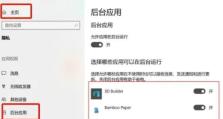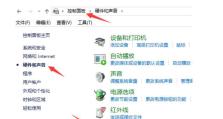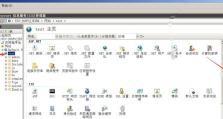如何更换显卡驱动,轻松提升显卡性能与稳定性
电脑突然卡顿,画面模糊,是不是显卡出了问题?别急,今天就来教你怎么轻松更换显卡驱动,让你的电脑焕发新生!
一、认识显卡驱动

显卡驱动,简单来说,就是电脑显卡与操作系统之间的桥梁。它负责将电脑的图形处理任务交给显卡处理,让电脑能够流畅地运行各种游戏和软件。如果显卡驱动出现问题,电脑就会出现卡顿、画面模糊等问题。
二、检查显卡驱动是否需要更新
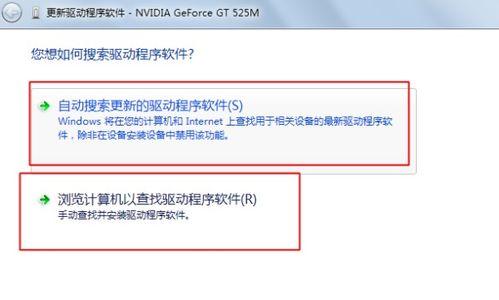
在更换显卡驱动之前,先要确认一下是否真的需要更新。以下是一些判断方法:
1. 查看显卡型号:打开电脑的“设备管理器”,找到“显示适配器”下的显卡型号,查看是否与官方网站上的驱动版本一致。
2. 查看电脑性能:如果电脑出现卡顿、画面模糊等问题,可能是显卡驱动过旧,需要更新。
3. 查看系统提示:有时候,系统会弹出提示,告知显卡驱动需要更新。
三、下载显卡驱动
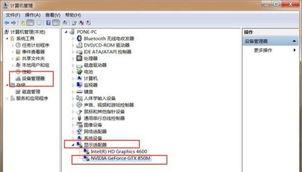
确定了需要更新显卡驱动后,接下来就是下载了。以下是一些下载途径:
1. 官方网站:这是最安全、最可靠的下载途径。访问显卡制造商的官方网站,找到对应型号的显卡驱动进行下载。
2. 第三方驱动下载网站:如驱动人生、驱动精灵等。这些网站提供了丰富的显卡驱动资源,但要注意选择正规、信誉良好的网站。
3. 系统自带更新:部分操作系统会自动检测并更新显卡驱动,可以尝试通过系统更新来更新显卡驱动。
四、安装显卡驱动
下载完成后,接下来就是安装显卡驱动了。以下是一些安装方法:
1. 自动安装:部分显卡驱动支持自动安装,只需双击下载的安装包,按照提示操作即可。
2. 手动安装:对于不支持自动安装的显卡驱动,需要手动安装。具体步骤如下:
- 解压下载的显卡驱动安装包。
- 打开“设备管理器”,找到“显示适配器”下的显卡。
- 右键点击显卡,选择“更新驱动程序”。
- 选择“浏览计算机以查找驱动程序软件”。
- 选择解压后的显卡驱动安装包,点击“下一步”。
- 按照提示完成安装。
五、验证显卡驱动是否安装成功
安装完成后,需要验证一下显卡驱动是否安装成功。以下是一些验证方法:
1. 查看设备管理器:打开“设备管理器”,找到“显示适配器”下的显卡,查看驱动程序版本是否与下载的版本一致。
2. 运行显卡测试软件:如3DMark等,通过测试软件来检测显卡性能是否正常。
3. 运行游戏或软件:尝试运行一些对显卡要求较高的游戏或软件,观察电脑是否出现卡顿、画面模糊等问题。
六、注意事项
1. 备份旧驱动:在更换显卡驱动之前,建议备份旧驱动,以防万一。
2. 选择合适的驱动版本:根据电脑的操作系统和显卡型号,选择合适的驱动版本。
3. 安全下载:下载显卡驱动时,一定要选择正规、信誉良好的网站,避免下载到恶意软件。
通过以上步骤,相信你已经学会了如何更换显卡驱动。快去试试吧,让你的电脑焕发新生!